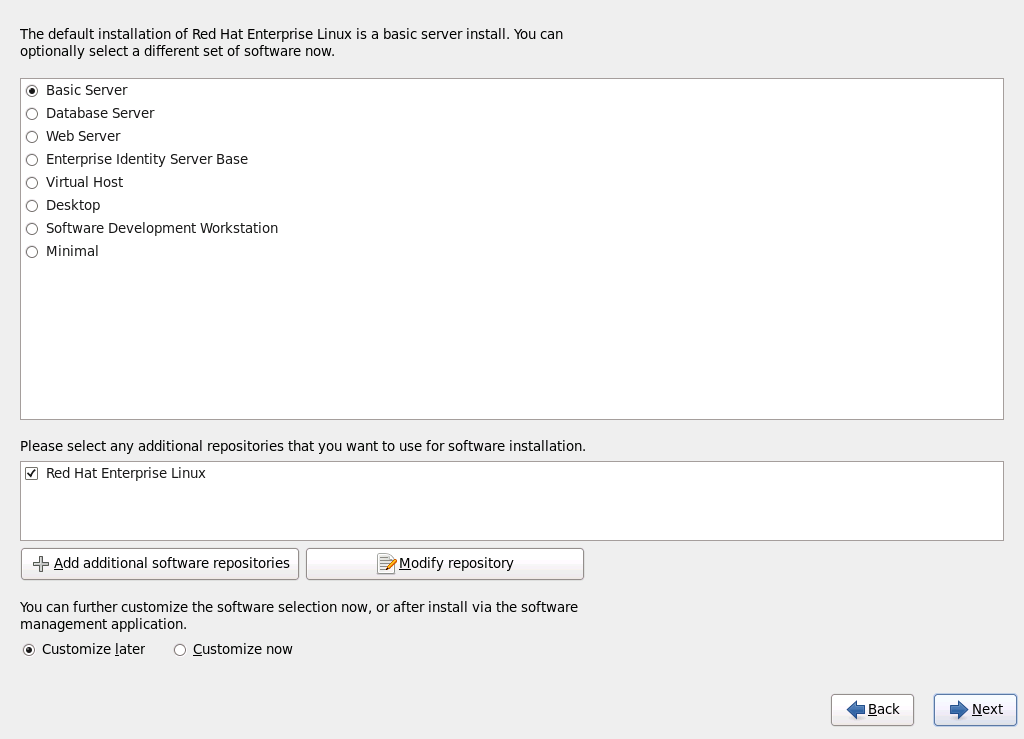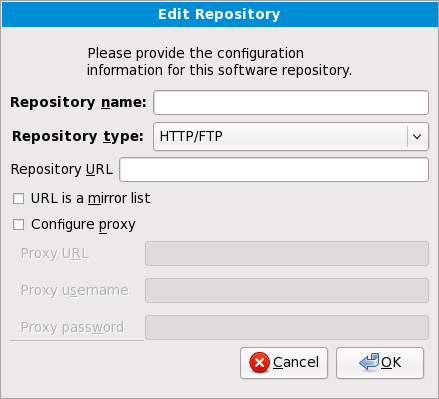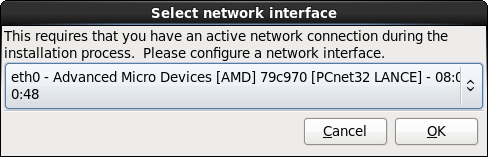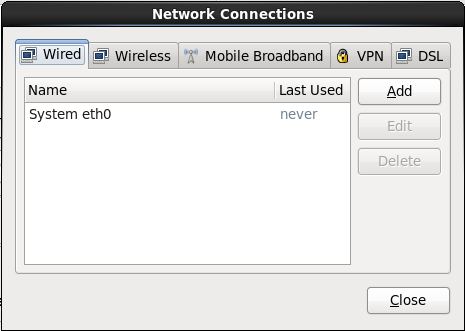23.17. Auswahl der Paketgruppe
Nachdem Sie nunmehr Ihre Auswahl für die Installation größtenteils getroffen haben, können Sie entweder die Standard-Paketauswahl bestätigen oder Pakete, die Ihren Bedürfnissen entsprechen, für Ihr System erstellen.
Es erscheint der Bildschirm Standard-Installationspakete und zeigt die Standard-Paketzusammenstellung für Ihre Red Hat Enterprise Linux-Installation im Detail an. Diese Bildschirmausgabe variiert mit der Red Hat Enterprise Linux-Version, die Sie installieren.
Wichtig
Falls Sie Red Hat Enterprise Linux im Textmodus installieren, können Sie keine Paketauswahl vornehmen. Das Installationsprogramm wählt ausschließlich Pakete aus den Basis- und Kerngruppen. Diese Pakete sind ausreichend, um nach abgeschlossener Installation ein funktionsfähiges System zu erhalten, auf dem Sie weitere Pakete oder Aktualisierungen installieren können. Um die Paketauswahl zu ändern, stellen Sie zunächst die Installation fertig, und verwenden anschließend die Software hinzufügen/entfernen-Anwendung, um die gewünschten Änderungen durchzuführen.
Abbildung 23.45. Auswahl der Paketgruppe
Standardmäßig wird während des Red Hat Enterprise Linux-Installationsprozesses eine Auswahl von Software geladen, die für den Einsatz eines Systems als Basis-Server geeignet ist. Beachten Sie bitte, dass diese Installation keine grafische Umgebung umfasst. Um eine Auswahl an Software einzubinden, die für andere Rollen geeignet ist, klicken Sie auf einen Radiobutton, der einer der folgenden Optionen entspricht:
- Basis-Server
- Diese Option liefert eine Basis-Installation von Red Hat Enterprise Linux für die Verwendung auf einem Server.
- Datenbank-Server
- Diese Option liefert die MySQL- und PostgreSQL-Datenbanken.
- Web-Server
- Diese Option stellt den Apache-Web-Server bereit.
- Enterprise Identity Server Base
- Diese Option liefert OpenLDAP und den System Security Services Daemon (SSSD) zur Erstellung eines Identitäts- und Authentifizierungsservers.
- Virtueller Host
- Diese Option liefert die KVM- und Virtual Machine Manager-Tools zur Erstellung eines Hosts für virtuelle Maschinen.
- Desktop
- Diese Option liefert die OpenOffice.org-Suite, die Planner Projektmanagement-Anwendung, Grafikprogramme wie GIMP und Multimedia-Anwendungen.
- Software-Entwicklung-Workstation
- Diese Option liefert die nötigen Werkzeuge zum Kompilieren von Software auf Ihrem Red Hat Enterprise Linux System.
- Minimal
- Diese Option liefert nur die Pakete, die für die Ausführung von Red Hat Enterprise Linux essentiell sind. Eine minimale Installation liefert die beste Basis für einen Server mit nur einer Aufgabe oder einer Desktop-Anwendung und maximiert die Leistung und Sicherheit auf einer solchen Installation.
Wenn Sie sich dazu entscheiden, die aktuelle Paketliste zu übernehmen, fahren Sie fort mit Abschnitt 23.18, »Pakete installieren«.
Aktivieren Sie das Kontrollkästchen neben einer Komponente, um diese auszuwählen (siehe Abbildung 23.45, »Auswahl der Paketgruppe«).
Um die Pakete weiter anzupassen, wählen Sie Zu installierende Pakete anpassen. Klicken Sie auf , um zum Bildschirm Auswahl der Paketgruppen zu gelangen.
23.17.1. Von zusätzlichen Repositorys installieren
Link kopierenLink in die Zwischenablage kopiert!
Sie können zusätzliche Repositorys definieren, um die während des Installationsprozesses zur Verfügung stehende Software zu erweitern. Ein Repository ist ein Ort im Netzwerk, auf dem Software-Pakete zusammen mit Metadaten, die diese beschreiben, gespeichert sind. Viele der unter Red Hat Enterprise Linux verwendeten Software-Pakete benötigen weitere Software, die installiert werden muss. Der Installer verwendet die Metadaten, um sicherzustellen, dass den Anforderungen für jedes von Ihnen für die Installation ausgewählte Software-Paket entsprochen wird.
Das Red Hat Enterprise Linux-Repository wird automatisch für Sie ausgewählt. Es umfasst die komplette Sammlung der Software, die als Red Hat Enterprise Linux 6 veröffentlicht wurde, inklusive der verschiedenen Software-Varianten in den jeweiligen Versionen, die zum Zeitpunkt der Veröffentlichung aktuell waren.
Abbildung 23.46. Ein Software-Repository hinzufügen
Um Software von Extra-Repositorys mit einzuschließen, wählen Sie Zusätzliche Software-Repositorys hinzufügen und geben die Position des Repositorys an.
Um eine bestehende Software-Repository-Position zu löschen, wählen Sie das Repository aus der Liste aus und klicken anschließend auf Repository bearbeiten.
Falls Sie die Repository-Informationen während einer Installation ohne Netzwerk ändern, wie beispielsweise von einer Red Hat Enterprise Linux-DVD, fordert der Installer Sie zur Eingabe von Informationen zur Netzwerkkonfiguration auf.
Abbildung 23.47. Netzwerkschnittstelle wählen
- Wählen Sie eine Schnittstelle aus dem Drop-Down-Menü.
- Klicken Sie .
Anaconda aktiviert die von Ihnen gewählte Schnittstelle und startet dann den NetworkManager, damit Sie die Schnittstelle konfigurieren können.
Abbildung 23.48. Netzwerkverbindungen
Informationen zur Verwendung des NetworkManager finden Sie unter Abschnitt 23.7, »Einrichten des Hostnamens«
Wenn Sie Zusätzliche Software-Repositorys hinzufügen wählen, erscheint der Dialog Repository bearbeiten. Geben Sie einen Repository-Namen und die Repository-URL für die Position an.
Sobald Sie einen Mirror ausgemacht haben, suchen Sie nach dem Verzeichnis, das ein Verzeichnis mit dem Namen
repodata enthält, um die URL zu bestimmen, die verwendet werden soll.
Sobald Sie Informationen für ein zusätzliches Repository liefern, liest der Installer die Paket-Metadaten via Netzwerk. Software, die speziell markiert ist, wird dann im Auswahlsystem der Paketgruppe eingebunden.
Warnung
Wenn Sie auf dem Bildschirm für die Paketauswahl Zurück wählen, gehen alle Daten zu Extra-Repositorys, die Sie ggf. eingegeben haben, verloren. Auf diese Weise können Sie Extra-Repositorys effektiv löschen.